Ovaj članak bit će posvećen rješavanju jednog problema s kojim se mnogi suočavaju prilikom distribucije Interneta putem Wi-Fi-ja s prijenosnog ili stolnog računala. Problem izgleda ovako: pokrećemo virtualnu Wi-Fi mrežu, a računalo distribuira Wi-Fi. Mi povezujemo naše uređaje s ovom mrežom i koristimo Internet. Ali, nakon nekog vremena, Wi-Fi mreža nestaje. Prijenosno računalo prestaje distribuirati Internet. I trebate ponovno pokrenuti mrežu. U člancima o postavljanju pristupne točke vidio sam takve komentare više puta.
Problem bi mogao biti bilo što, ali najvjerojatnije je bežični adapter jednostavno isključen radi uštede energije. U skladu s tim, nestaje i virtualna Wi-Fi mreža. Sada ću vam pokazati kako spriječiti onemogućavanje virtualnog adaptera radi uštede energije. Ova bi metoda trebala pomoći.
Ako još uvijek ne znate kako pokrenuti Wi-Fi distribuciju, pogledajte odvojeni članak o postavljanju pristupne točke na sustavu Windows 7 i upute za pokretanje virtualne Wi-Fi mreže u sustavu Windows 10. Ovo su upute za postavljanje Wi-Fi distribucije putem naredbenog retka. Tamo je sve vrlo jednostavno. No, ako želite, pristupnu točku možete konfigurirati pomoću posebnih programa.
Zašto je virtualna Wi-Fi mreža onemogućena?
Na traci s obavijestima desnom tipkom miša kliknite ikonu internetske veze. Odaberite "Centar za mrežu i dijeljenje". Zatim idite na "Promjena postavki adaptera".
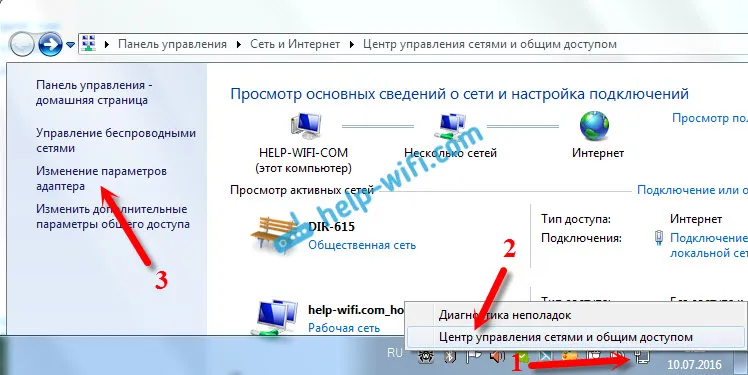
Zatim desno kliknite tipku miša na adapter virtualne mreže i odaberite "Svojstva". Potpisat će se kao "bežična mrežna veza *" (s brojem na kraju). U sustavu Windows 10 ovaj će se adapter nazvati "Local Area Connection *".
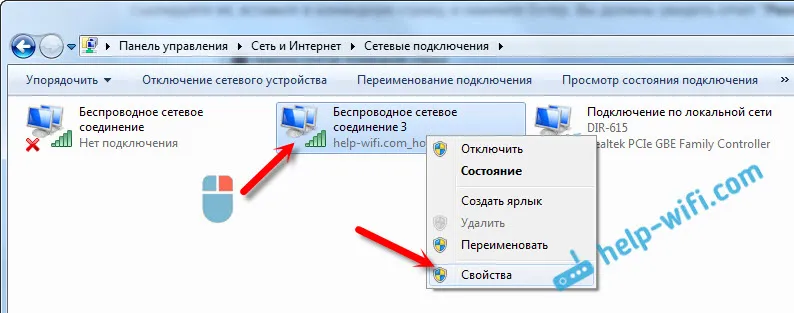
Kliknite gumb "Konfiguriraj".

Otvorite karticu Upravljanje napajanjem i poništite potvrdni okvir pored Dopusti isključivanje ovog uređaja radi uštede energije. Kliknite "U redu".
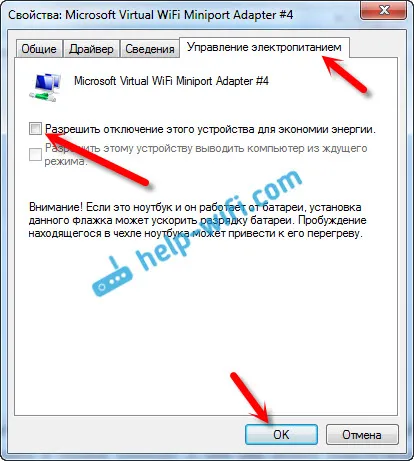
Nakon ovih postavki Wi-Fi distribucija više ne bi trebala nestati. Možete pokrenuti mrežu i napustiti svoje prijenosno računalo, ono će distribuirati Internet na vaše uređaje.
Ažuriranje: onemogućite IPv6 za virtualni adapter
U komentarima u nastavku Ivan je predložio zanimljivo rješenje. Morate onemogućiti podršku za IPv6 u svojstvima bežične virtualne veze.
U prozoru "Mrežne veze" kliknite desnom tipkom miša na "Lokalna veza * 59" (možda imate drugi broj) i odaberite "Svojstva". Ova se veza pojavljuje nakon pokretanja distribucije Wi-Fi mreža u sustavu Windows.
Poništite potvrdni okvir pokraj "IP verzije 6 (TCP / IPv6)" i pritisnite gumb "U redu".
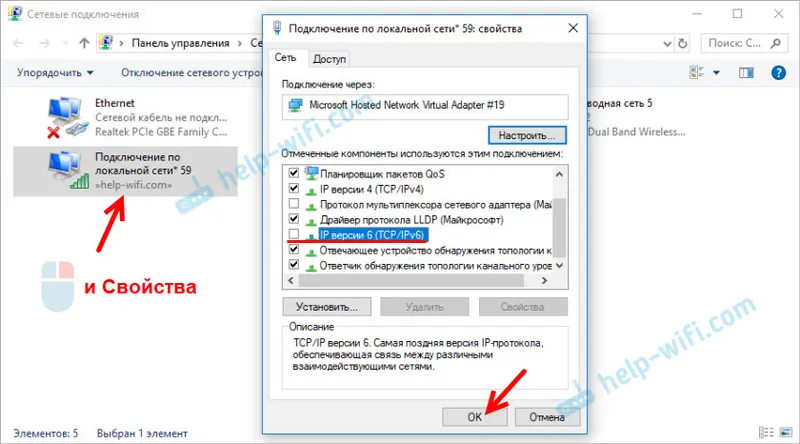
Ivan je taj protokol onesposobio u svojstvima obje Wi-Fi veze. Ako imate problem s isključenom Wi-Fi mrežom na uređajima koji se povezuju s pristupnom točkom koja radi u sustavu Windows, ova metoda nije riješena, a zatim pokušajte onemogućiti IPv6 protokol za adapter za "bežičnu mrežu". Ali mislim da to ne trebate činiti.
Ako znate bilo koja druga rješenja ili još uvijek imate pitanja, pišite u komentarima. Sretno!
